win10开机壁纸怎么保存 win10怎么保存当前电脑壁纸
更新时间:2024-05-07 11:51:11作者:huige
当电脑开机进入系统桌面的时候,都是会显示壁纸的,有些用户觉得好看就想要将其保存下来,可是有部分win10系统用户并不知道开机壁纸怎么保存,其实找到壁纸位置再来保存就可以了,如果你有需要的话,可以跟着笔者一起来看看win10保存当前电脑壁纸的详细方法吧。
方法如下:
1、双击C盘
在此电脑内双击上面的C盘。
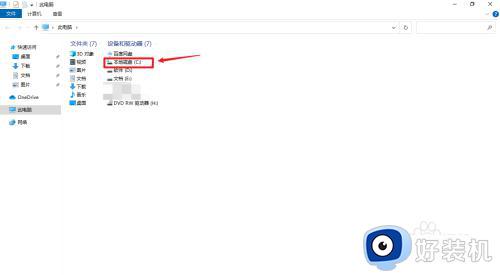
2、复制文件路径
复制文件路径:%localappdata%PackagesMicrosoft.Windows.ContentDeliveryManager_cw5n1h2txyewyLocalStateAssets。
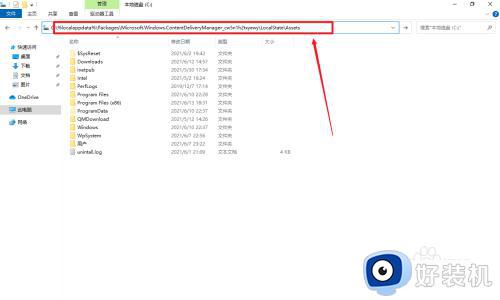
3、点击图标
点击【向右】图标。
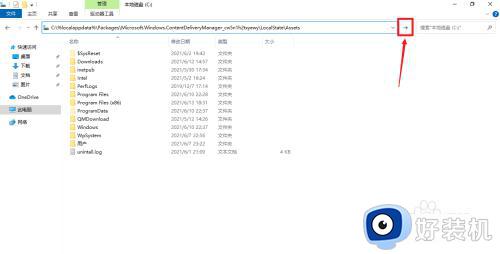
4、点击重命名
选中文件,用鼠标右键点击【重命名】。
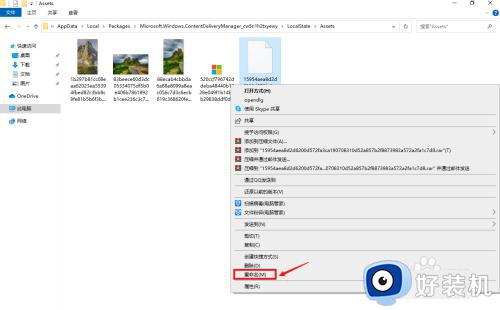
5、修改后缀扩展名格式
修改为jpg后缀扩展名格式。
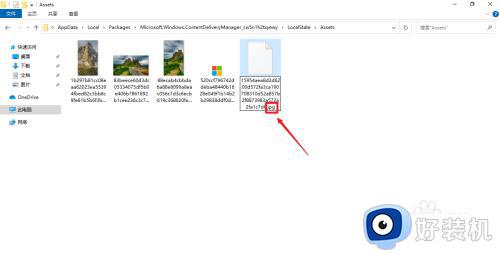
6、操作完成
桌面壁纸保存操作完成。
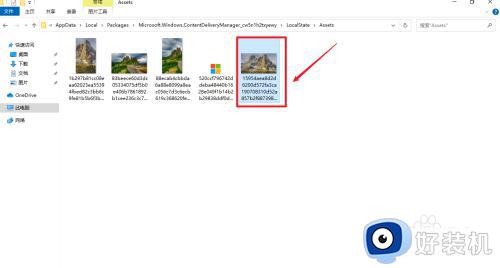
上述给大家介绍的就是win10怎么保存当前电脑壁纸的详细内容,大家有需要的话可以学习上述方法步骤来进行保存,希望可以帮助到大家。
win10开机壁纸怎么保存 win10怎么保存当前电脑壁纸相关教程
- win10开机壁纸哪里找 详解win10开机壁纸保存位置
- windows10壁纸在哪个文件夹 图文详解win10壁纸保存位置
- win10壁纸图片在哪个文件夹 win10壁纸位置保存在什么地方
- win10锁屏壁纸在哪个文件夹 win10怎么找到锁屏壁纸文件夹
- win10 桌面背景历史记录如何删除 win10系统电脑桌面壁纸历史记录怎么删除
- win10的背景图片在哪个目录 win10电脑桌面当前壁纸所在位置
- windows10自带壁纸怎么打开 windows10自带壁纸在哪个文件夹
- win10动态壁纸怎么弄 win10如何搞动态壁纸
- win10删除壁纸的方法 win10怎么删除壁纸图片
- windows10桌面背景图片在哪个文件夹 win10怎么打开桌面壁纸图片文件夹
- win10拼音打字没有预选框怎么办 win10微软拼音打字没有选字框修复方法
- win10你的电脑不能投影到其他屏幕怎么回事 win10电脑提示你的电脑不能投影到其他屏幕如何处理
- win10任务栏没反应怎么办 win10任务栏无响应如何修复
- win10频繁断网重启才能连上怎么回事?win10老是断网需重启如何解决
- win10批量卸载字体的步骤 win10如何批量卸载字体
- win10配置在哪里看 win10配置怎么看
win10教程推荐
- 1 win10亮度调节失效怎么办 win10亮度调节没有反应处理方法
- 2 win10屏幕分辨率被锁定了怎么解除 win10电脑屏幕分辨率被锁定解决方法
- 3 win10怎么看电脑配置和型号 电脑windows10在哪里看配置
- 4 win10内存16g可用8g怎么办 win10内存16g显示只有8g可用完美解决方法
- 5 win10的ipv4怎么设置地址 win10如何设置ipv4地址
- 6 苹果电脑双系统win10启动不了怎么办 苹果双系统进不去win10系统处理方法
- 7 win10更换系统盘如何设置 win10电脑怎么更换系统盘
- 8 win10输入法没了语言栏也消失了怎么回事 win10输入法语言栏不见了如何解决
- 9 win10资源管理器卡死无响应怎么办 win10资源管理器未响应死机处理方法
- 10 win10没有自带游戏怎么办 win10系统自带游戏隐藏了的解决办法
